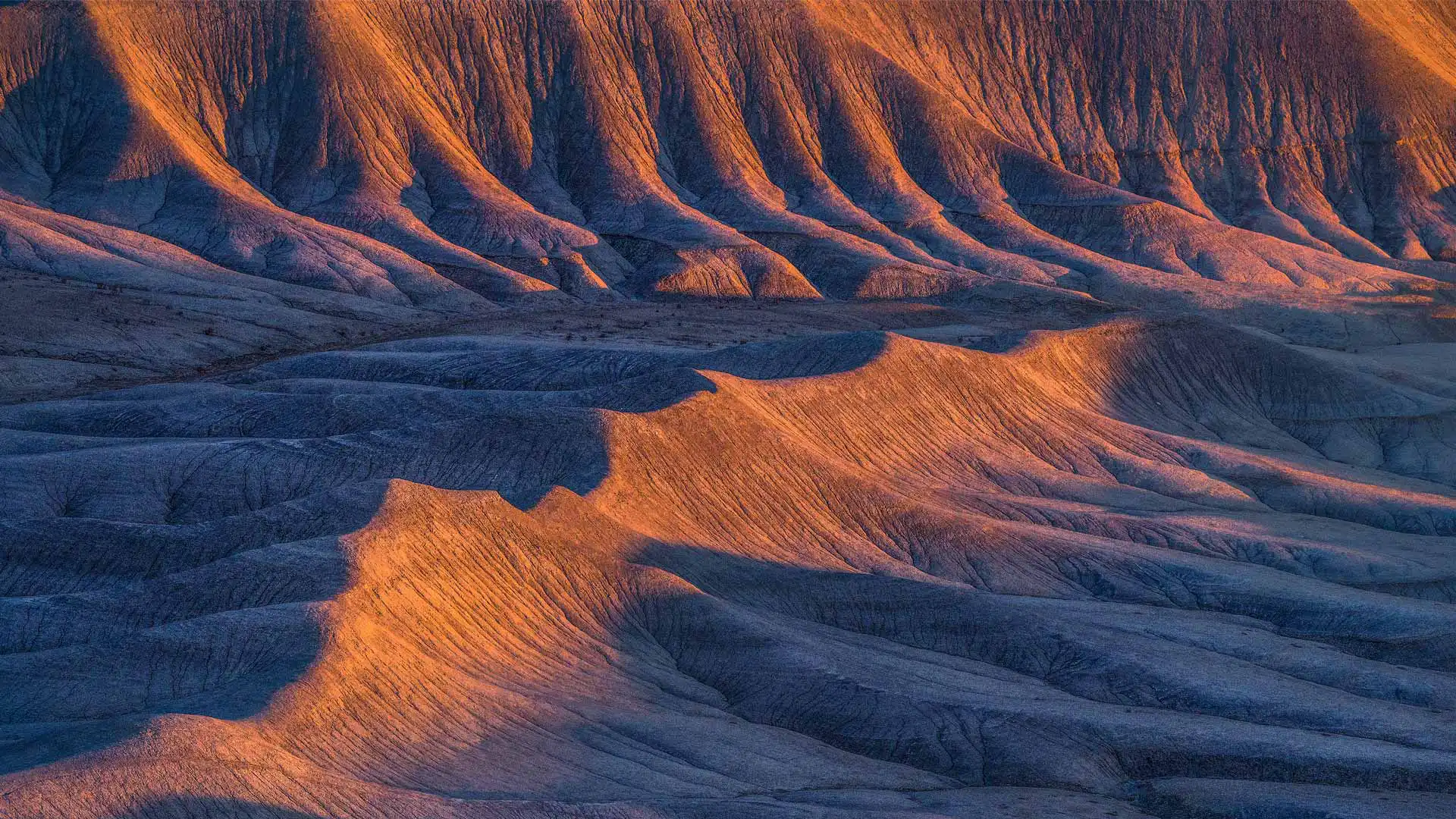JOBCHER BLOG
skywalking 基于 OpenTracing 规范,专门为微服务架构以及云原生服务。
APM 监控 一个基于微服务架构的电商系统
APM (Application Performance Management) 即应用性能管理,属于 IT 运维管理(ITOM)范畴.
分为一下三个方面:
Logging
服务在处理某个请求时打印的错误日志,可以将这些日志信息记录到Elasticsearch或是其他存储中。通过 Kibana 或是其他工具来分析这些日志了解服务的行为和状态,大多数情况下。日志记录的数据很分散,并且相互独立。例如错误日志,请求处理过程中关键步骤的日志等等。 Metrics
Metric是可以聚合的,例如为电商系统中每个 HTTP 接口添加一个计数器,计算每个接口的 QPS,可以通过简单的加和计算得到系统的总负载情况。 Tracing
在微服务架构系统中一请求会经过很多服务处理,调用链路会非常长,要确定中间哪个服务出现异常是非常麻烦的事情,通过分布式链路追踪,运维人员就可以构建一个请求的视图。视图上战术了一个请求从进入系统开始到返回响应的整个流程。 系统交互图
系统加载图 > 目前流行的APM监控 Zipkin 对 web.xml 进行修改,代码侵入 twitter 开源 Cat 支持 Java、C/C++、Node.Js、Python、go 代码侵入,埋点 美团开源 Pinpoint 基于字节码注入技术,代码无侵入 韩国公司开发,社区交流滞后 只支持 hbase 颗粒度更细 Skywalking
观测性分析平台 基于字节码注入技术,代码无侵入 服务、服务实例、端点指标分析 服务拓扑图分析 服务、服务实例和端点(Endpont)SLA 分析 支持 es,h2,mysql,TiDb,sharding-sphere skywalking 整体框架 上部分 Agent :负责从应用中,收集链路信息,发送给 SkyWalking OAP 服务器。目前支持 SkyWalking、Zikpin、Jaeger 等提供的 Tracing 数据信息。而我们目前采用的是,SkyWalking Agent 收集 SkyWalking Tracing 数据,传递给服务器。 下部分 SkyWalking OAP :负责接收 Agent 发送的 Tracing 数据信息,然后进行分析(Analysis Core) ,存储到外部存储器( Storage ),最终提供查询( Query )功能。 右部分 Storage :Tracing 数据存储。目前支持 ES、MySQL、Sharding Sphere、TiDB、H2 多种存储器。而我们目前采用的是 ES ,主要考虑是 SkyWalking 开发团队自己的生产环境采用 ES 为主。 左部分 SkyWalking UI :负责提供控台,查看链路等等。 skywalking 配置 使用 docker-compose 安装 使用 mysql 作为存储
JOBCHER BLOG
介绍 systemd 是 linux 中用来启动守护进程,Linux 最早一直采用 init 进程
(systemd 架构图)
systemd 命令 systemd 不是一个具体的命令,而是一组命令,用于系统管理的各个方面
1.systemctl systemctl是 Systemd 的主命令,用于管理系统。
1# 重启系统 2$ sudo systemctl reboot 3 4# 关闭系统,切断电源 5$ sudo systemctl poweroff 6 7# CPU停止工作 8$ sudo systemctl halt 9 10# 暂停系统 11$ sudo systemctl suspend 12 13# 让系统进入冬眠状态 14$ sudo systemctl hibernate 15 16# 让系统进入交互式休眠状态 17$ sudo systemctl hybrid-sleep 18 19# 启动进入救援状态(单用户状态) 20$ sudo systemctl rescue 2.systemd-analyze systemd-analyze命令用于查看启动耗时
1# 查看启动耗时 2systemd-analyze 3 4# 查看每个服务的启动耗时 5$ systemd-analyze blame 6 7# 显示瀑布状的启动过程流 8$ systemd-analyze critical-chain 9 10# 显示指定服务的启动流 11$ systemd-analyze critical-chain atd.
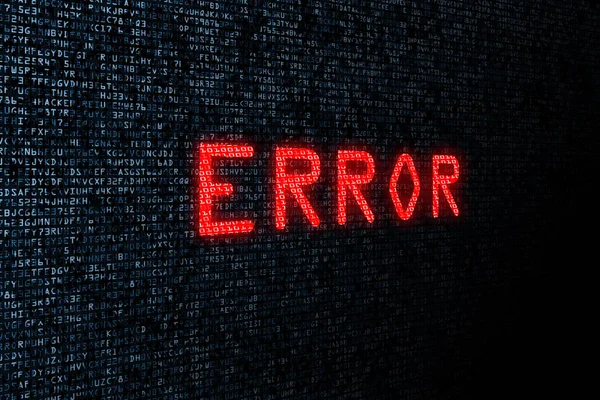
docker 无法启动 打开服务器输入docker ps,输出错误
Cannot connect to the Docker daemon at unix:///var/run/docker.sock. Is the docker daemon running?
怀疑是不是docker.services 部署没成功,systemctl start docker 启动 docker,结果服务器还是报错
Job for docker.service failed because the control process exited with error code.
See “systemctl status docker.service” and “journalctl -xe” for details.
systemctl status docker.service 输出日志:
1● docker.service - Docker Application Container Engine 2 Loaded: loaded (/lib/systemd/system/docker.service; enabled; vendor preset: enabled) 3 Active: failed (Result: exit-code) since Thu 2022-08-04 11:43:05 CST; 2min 57s ago 4TriggeredBy: ● docker.
JOBCHER BLOG
kubernetes 存储 k8s 支持多种途径的多种类型的存储。例如 iSCSI,SMB,NFS,以及对象存储。都是不同类型的部署在云上或者自建数据中心的外部存储系统。k8s 上的所有存储都被称作卷
CSI 容器存储接口 CSI 是 k8s 存储体系中一部分,是一个开源项目,定义了一套基于标准的接口,从而使容器能够以一种统一的方式被不同的容器编排的工具使用。可以将插件称为provisioner
持久化 持久化卷 (pv) 持久化卷申请 (pvc) 存储类 (sv) PV 代表 k8s 的存储,pvc 代表的是许可证,赋予 pod 访问 pv 的权限。cs 使分配过程是动态的。
使用 iSCSI 操作存储 iscsi 卷能将 iSCSI (基于 IP 的 SCSI) 卷挂载到你的 Pod 中。 不像 emptyDir 那样会在删除 Pod 的同时也会被删除,iscsi 卷的内容在删除 Pod 时会被保留,卷只是被卸载。 这意味着 iscsi 卷可以被预先填充数据,并且这些数据可以在 Pod 之间共享。
iSCSI 的一个特点是它可以同时被多个用户以只读方式挂载。 这意味着你可以用数据集预先填充卷,然后根据需要在尽可能多的 Pod 上使用它。 不幸的是,iSCSI 卷只能由单个使用者以读写模式挂载。不允许同时写入。
创建 iscsi-pv.yaml iscsi-pvc.yaml iscsi-pv.yaml
1apiVersion: v1 2kind: PersistentVolume 3metadata: 4 name: iscsi-pv 5spec: 6 capacity: 7 storage: 500Gi 8 accessModes: 9 - ReadWriteOnce 10 iscsi: 11 targetPortal: 10.
JOBCHER BLOG
linux 服务器 删除空间却未释放 在Linux或者Unix系统中,通过rm或者文件管理器删除文件将会从文件系统的目录结构上解除链接(unlink),然而如果文件是被打开的(有一个进程正在使用),那么进程将仍然可以读取该文件,磁盘空间也一直被占用,这样就会导致我们明明删除了文件,但是磁盘空间却未被释放
获取占用列表状态 1lsof | grep deleted 可以看到哪些文件还被使用,未被释放空间。
释放磁盘空间 一种方法是 kill 掉相应的进程,或者停掉使用这个文件的应用,让 os 自动回收磁盘空间,当 linux 打开一个文件的时候,Linux 内核会为每一个进程在/proc/, /proc/nnnn/fd/目录(nnnn 为 pid)建立一个以其 pid 为名的目录用来保存进程的相关信息,而其子目录 fd 保存的是该进程打开的所有文件的 fd(fd:file descriptor);
kill进程是通过截断 proc 文件系统中的文件可以强制要求系统回收分配给正在使用的的文件,这是一项高级技术,仅当管理员确定不会对运行中的进程造成影响时使用。 1kill -9 12345 # PID 重启服务 lsof 命令 lsof全名list opened files,也就是列举系统中已经被打开的文件。我们都知道,linux 环境中,任何事物都是文件,设备是文件,目录是文件,甚至sockets也是文件。
JOBCHER BLOG
logstash 多管道部署 找到 logstash 目录位置,一般来说在 /etc/logstash 路径下,修改 logstash.yml
1#增加 日志记录 2path.logs: /var/log/logstash 增加管道 增加 conf.d目录下 test.conf
input { beats { host => "0.0.0.0" port => 23000 # 修改端口IP } } filter { mutate{ add_field => { "cluster" => "test" # 修改标签 "job" => "logstash" } } } output { file { path => "/data/路径名称" # 路径名称 gzip => false #匹配以空格开头的行 } } 修改 pipelines.yml
1- pipeline.id: 名称 2 path.config: "/etc/logstash/conf.d/配置文件.conf" 3 queue.
JOBCHER BLOG
kubernetes 从1.23.x 升级到 1.24.x k8s 在1.24.x之后的版本放弃了和 docker 的兼容,使用 containerd 作为底层的容器,直接参照官方文档的资料进行更新就会报错。因为你没有安装 containerd,所以要安装 containerd 并配置才能正确的升级 k8s
我用的是CentOS7.9的版本,因此以下操作都是在CentOS下操作。
Master 节点操作 1.升级 kubeadm 1yum install -y kubeadm-1.24.2-0 --disableexcludes=kubernetes 2kubeadm version 3kubeadm upgrade plan 4sudo kubeadm upgrade apply v1.24.2 2.安装 containerd 1yum install containerd.io -y 2containerd config default > /etc/containerd/config.toml 3vim /var/lib/kubelet/kubeadm-flags.env 修改 kubeadm-flags.env 变量:
1KUBELET_KUBEADM_ARGS="--pod-infra-container-image=k8s.gcr.io/pause:3.6 --container-runtime=remote --container-runtime-endpoint=unix:///run/containerd/containerd.sock" 3.升级 kubelet 1yum install -y kubelet-1.24.2-0 kubectl-1.24.2-0 --disableexcludes=kubernetes 2systemctl daemon-reload && systemctl restart containerd && systemctl restart kubelet 查看状态:
JOBCHER BLOG
编写 kubernetes 资源描述文件 1. 部署一个应用 1apiVersion: apps/v1 #与k8s集群版本有关,使用 kubectl api-versions 即可查看当前集群支持的版本 2kind: Deployment #该配置的类型,我们使用的是 Deployment 3metadata: #译名为元数据,即 Deployment 的一些基本属性和信息 4 name: nginx-deployment #Deployment 的名称 5 labels: #标签,可以灵活定位一个或多个资源,其中key和value均可自定义,可以定义多组,目前不需要理解 6 app: nginx #为该Deployment设置key为app,value为nginx的标签 7spec: #这是关于该Deployment的描述,可以理解为你期待该Deployment在k8s中如何使用 8 replicas: 1 #使用该Deployment创建一个应用程序实例 9 selector: #标签选择器,与上面的标签共同作用,目前不需要理解 10 matchLabels: #选择包含标签app:nginx的资源 11 app: nginx 12 template: #这是选择或创建的Pod的模板 13 metadata: #Pod的元数据 14 labels: #Pod的标签,上面的selector即选择包含标签app:nginx的Pod 15 app: nginx 16 spec: #期望Pod实现的功能(即在pod中部署) 17 containers: #生成container,与docker中的container是同一种 18 - name: nginx #container的名称 19 image: nginx:1.
JOBCHER BLOG
nginx ssh-key connection exception Not long ago, I wanted to restart the company’s gitlab server.I couldn’t coonect to ssh when it restarted.emm……I try copy the ssh rsa.pub,but it didn’t work.
error log:
identity_sign: private key ~/.ssh/id_rsa contents do not match public what is happen?
solution reconfigure gitlab ssh key!
create new ssh key 1ssh-keygen -t rsa -C 'git@gitlab.com' -f ~/.ssh/gitlab-rsa update config file,enter ~./ssh,open config 1# add host 2Host gitlab.com 3 HostName gitlab.
JOBCHER BLOG
k8s manual expansion We find k8s-master node.Input the Command:
expand 1kubectl scale --replicas=3 deploy my-test-deploy shrink 1kubectl scale --replicas=1 deploy my-test-deploy trouble cleaning get resource list 1kubectl get deployment 2kubectl get pods 3kubectl get nodes 4# exists in the namespace 5kubectl api-resources --namespaced=true 6# not exists in the namespace 7kubectl api-resources --namespaced=false show info 1kubectl describe pod my-test-pod 2kubectl describe deployment my-test-pod exec container 1kubectl exec -ti my-test-pod /bin/bash
JOBCHER BLOG
nginx exporter 安装配置 二进制安装 1wget https://github.com/nginxinc/nginx-prometheus-exporter/releases/download/v0.10.0/nginx-prometheus-exporter_0.10.0_linux_amd64.tar.gz 2tar -zxvf nginx-prometheus-exporter_0.10.0_linux_amd64.tar.gz -C ./nginx-exporter 在 nginx 上配置 1./configure \ 2… \ 3--with-http_stub_status_module 4make 5sudo make install 在 nginx.config 上配置
server { # 新增 location /nginx_status { stub_status on; access_log off; } } 重启 nginx 服务
1nginx -t 2nginx -s reload 启动 nginx exporter 1nginx-prometheus-exporter -nginx.scrape-uri http://<nginx>:8080/nginx_status 配置 prometheus 添加 prometheus.yml 1- job_name: "nginx-exporter" 2 file_sd_configs: 3 - files: 4 - "./file_sd/nginx-exporter.yaml" 在 ./file_sd/新建 nginx-exporter.
JOBCHER BLOG
go Struct 结构体 结构体是将零个或多个任意类型的变量,组合在一起的聚合数据类型,也可以看做是数据的集合。
声明结构体 1//demo_11.go 2package main 3 4import ( 5 "fmt" 6) 7 8type Person struct { 9 Name string 10 Age int 11} 12 13func main() { 14 var p1 Person 15 p1.Name = "Tom" 16 p1.Age = 30 17 fmt.Println("p1 =", p1) 18 19 var p2 = Person{Name:"Burke", Age:31} 20 fmt.Println("p2 =", p2) 21 22 p3 := Person{Name:"Aaron", Age:32} 23 fmt.Println("p2 =", p3) 24 25 //匿名结构体 26 p4 := struct { 27 Name string 28 Age int 29 } {Name:"匿名", Age:33} 30 fmt.